請求書発行画面
この画面では、「締日請求書」の発行を行います。
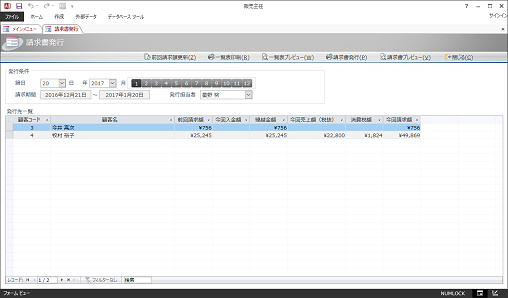
「締日請求書」は、顧客の締日に合わせて発行する、1ヶ月分の売上をまとめた請求書です。この画面を使って顧客の締日ごとに発行作業を行います。
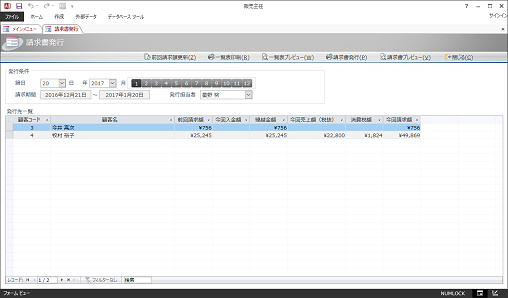
「締日請求書」は、顧客の締日に合わせて発行する、1ヶ月分の売上をまとめた請求書です。この画面を使って顧客の締日ごとに発行作業を行います。
■操作手順
- メインメニュー画面から[請求書発行]ボタンをクリックします。これによって「請求書発行」画面が表示されます。
- この画面には、今日現在の日付に基づいて、売掛データの中から請求書を発行すべき顧客の一覧が画面表示されますので、[発行条件]や[発行先一覧]の内容を確認し、必要があれば発行条件の設定を変更します。
※画面上の「締日」や「請求期間」には、今日現在の日付に基づいて、今回発行すべきものが初期表示されています。今日が2017年2月16日とすると、前日の締日分、つまり2017年2月15日締め分の請求データが初期表示されます。20日を過ぎれば20日締め分のデータに変わります。したがって、通常はこれらを変更する必要はありません。
- 請求書を発行します。
■メニューやボタンの機能
- 前回請求額更新
- 「今回請求額」を保存します。これによって、次回請求時にその金額が「前回請求額」として出力されるようになります。
- 請求書の発行やプレビューによってもこの更新処理が実行されます。それらを実行していれば、このボタンであらためて実行する必要はありません。
- 請求書の発行やプレビューによってもこの更新処理が実行されます。それらを実行していれば、このボタンであらためて実行する必要はありません。
- 一覧表印刷
- 「請求一覧表」をプリンタに出力します。
- 一覧表プレビュー
- 「請求一覧表」を印刷プレビューします。
- 請求書発行
- 「請求書」をプリンタに出力します。
- [請求書発行]または[請求書プレビュー]では、まずどのような請求書を発行するかを選択する画面が表示されます。その画面では次のように操作を行います。
- 「明細請求書」または「合計請求書」の、いずれか発行したい請求書をクリックして選択します。
- 「請求書発行」画面で現在選択されている顧客の請求書だけを発行するか、画面上のすべての顧客について発行するかを選択します。
※選択画面に表示されている顧客とは別の顧客の請求書だけを発行したい場合は、いったんこの画面を[キャンセル]で閉じて、請求書発行画面で対象としたい顧客のレコードを選択し直してください。
- 最後に[OK]をクリックします。
- 「明細請求書」の商品明細欄には、まだまったく入金のない売上伝票のみの商品明細が印刷されます。売上伝票に対して一部の金額だけが分割入金された場合には、どの商品の分が入金されたのか判別できないため、商品明細は印刷されません(ただし請求額には含まれています)。
- [請求書発行]または[請求書プレビュー]を実行すると「前回請求額」等の保存も同時に行われます。一方、[前回請求額更新]ボタンを使うと、印刷やプレビューは行わず、「前回請求額」等の保存だけを行うことができます。定期的にきちんと締日請求書を発行していれば問題ありませんが、最低限でも[前回請求額更新]ボタンを使って、締日ごとに必ず「前回請求額」等を保存するようにしてください。
- [請求書発行]または[請求書プレビュー]では、まずどのような請求書を発行するかを選択する画面が表示されます。その画面では次のように操作を行います。
- 請求書プレビュー
- 「請求書」を印刷プレビューします。
- 閉じる
- この画面を閉じます。